Felo インテリジェントエージェント (Agent) 作成チュートリアル
Feloインテリジェントエージェント作成チュートリアル:基本設定から高度な機能まで、5つの簡単なステップでプロフェッショナルなAIアシスタントを作成します。プロンプト作成のコツをマスターし、適切なツールを選択して、作業効率を最大化します。実例デモ付き。
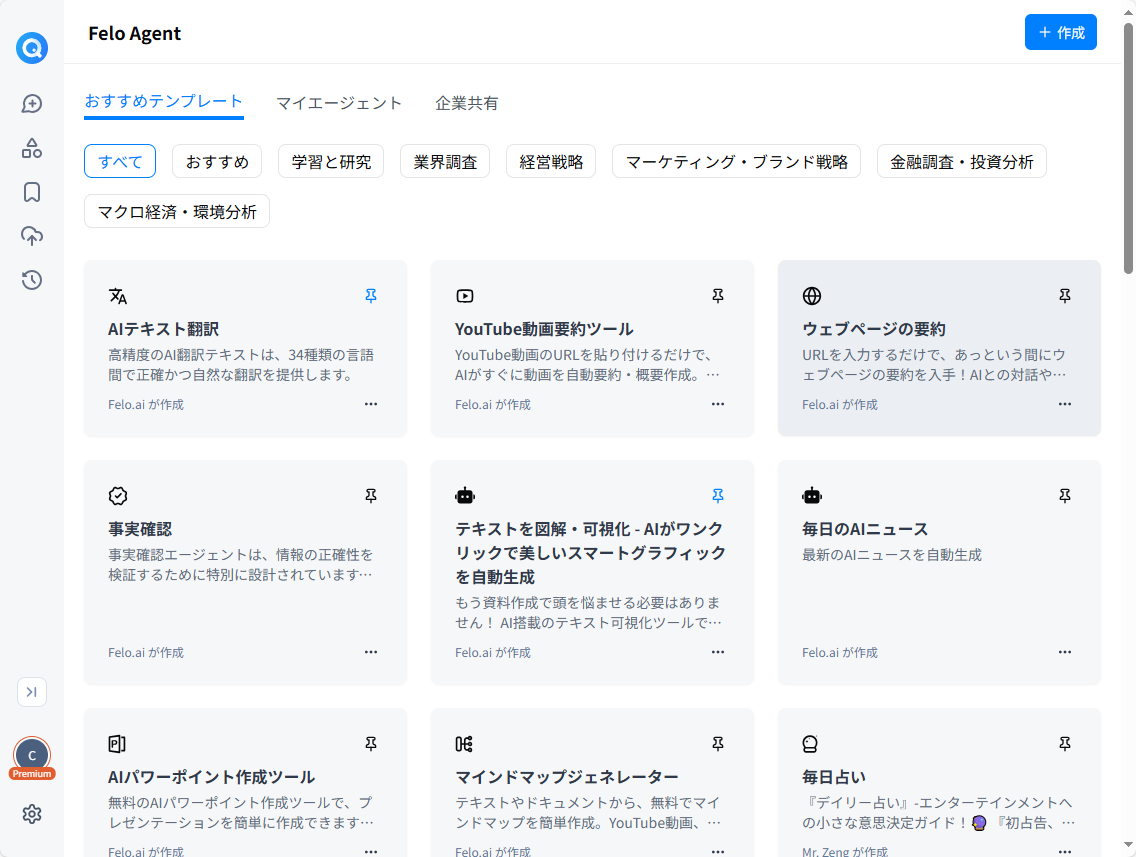
Felo AI スマートエージェント作成機能をご利用いただきありがとうございます!このチュートリアルでは、特定のニーズに基づいて、強力な AI エージェントを段階的に設定し作成する方法を学びます。
Felo スマートエージェント(Felo AI エージェント)は、ユーザーのカスタマイズされた指示と特定のスマートツールを組み合わせて、ユーザーが必要な情報を迅速かつ正確に取得できるように設計されています。人工知能技術を企業や個人の実際のニーズと組み合わせることで、さまざまなシーンで安定して効率的にタスクを実行し、作業効率と情報取得の利便性を大幅に向上させます。
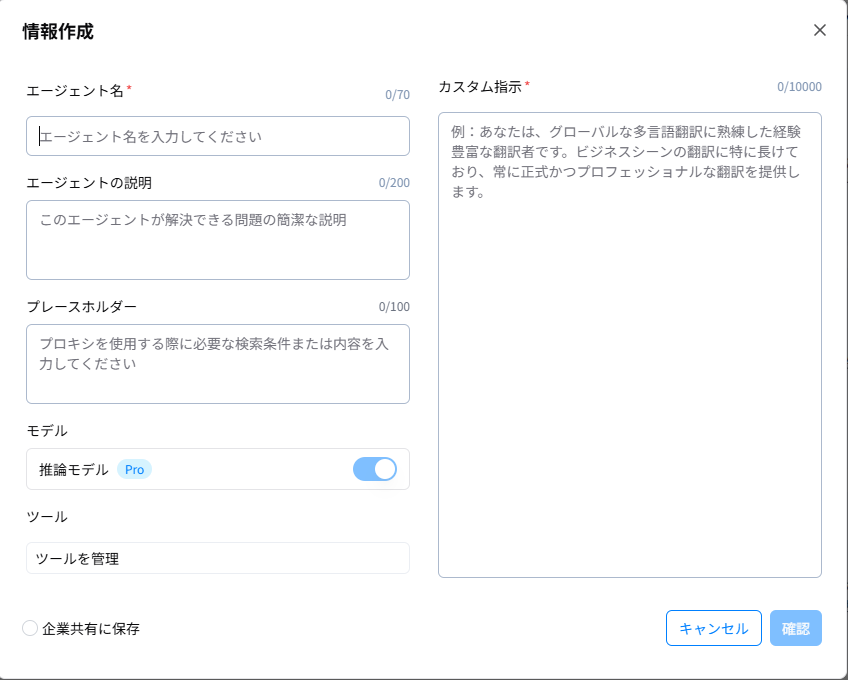
ステップ 1: エージェントの基本情報を入力
AI エージェント作成画面に入ると、以下の基本情報を入力する必要があります:
- **エージェント名 (必須)**- 説明: あなたの AI エージェントに分かりやすい名前を付けて、識別と管理を容易にします。
- 操作: 「エージェント名」の下の入力ボックスに記入します。例:「マーケティングコピーアシスタント」、「旅行プランナー」、「コード解説者」。
- 文字数制限: 0/70
- エージェントの説明- 説明: このAIエージェントの主な機能を簡潔に説明し、どのような問題を解決できるかを示します。
- 操作: 「エージェントの説明」の下の入力ボックスに記入してください。例:「ユーザーが魅力的なソーシャルメディアの投稿や広告文を生成するのを助けます。」または「ユーザーの好みに基づいて旅行ルートを計画します。」
- 文字数制限: 0/200
- 入力ボックスのプレースホルダー- 説明: これはユーザーがこのエージェントと対話する際に、チャット入力ボックスに表示されるプロンプトで、ユーザーが必要な情報を入力するように導きます。
- 操作: 「入力ボックスのプレースホルダー」の下の入力ボックスに記入してください。例:「あなたの製品の特徴とターゲットオーディエンスを入力してください。」または「旅行先、日程、予算を教えてください。」
- 文字数制限: 0/100
ステップ 2: コア指示を定義する:カスタムプロンプト (必須)
これはAIエージェントを作成する上で最も重要なステップであり、エージェントの行動、役割、能力を決定します。
- カスタムプロンプト- 説明: ここでは、AIにどのような役割 (ペルソナ) を演じるべきか、どのようなタスク (タスク) を実行するべきか、どのようなルールや制約 (コンテキスト/制約) に従うべきか、期待される出力形式 (出力形式) を詳細に伝える必要があります。
- 操作:- 右側の大きな「カスタムプロンプト」テキストエリアに指示を入力します。
- インターフェースの例: 「あなたは経験豊富な翻訳者であり、世界中の多くの言語の翻訳スキルに精通しています。ビジネスシーンの翻訳作業を専門としており、翻訳が厳密かつ専門的であることを保証します。」
- 執筆のコツ:- 役割 (ペルソナ): エージェントのアイデンティティを明確に定義します。例えば、「あなたは経験豊富なマーケティングアナリストです」、「あなたはフレンドリーなPythonプログラミングのメンターです」。
- タスク (Task): エージェントが完了すべき具体的な作業を明確にする。例えば、「ユーザーが提供した市場データを分析し、レポートを生成する」、「ユーザーが提供したコードスニペットを説明し、最適化できる点を指摘する」。
- コンテキスト/制約 (Context/Constraints): 必要な背景情報や制約条件を提供する。例えば、「レポートスタイルは正式かつ客観的である必要がある」、「説明は初心者向けであり、専門用語の使用を避けるべきである」。
- 出力形式 (Output Format): 特定の要求がある場合は明示することができる。例えば、「箇条書き形式で要点を出力する」、「異なる解決策を少なくとも三つ提供する」。
- 文字数制限: 0/10000
- 操作:- 右側の大きな「カスタムプロンプト」テキストエリアに指示を入力します。
ステップ 3: モデルの選択
- **モデル (推論モデル Pro)**- 説明: エージェントが実行時に使用するAIモデルを選択する。インターフェースでは「推論モデル Pro」と表示され、通常はより高度または性能の高いモデルを示す。
- 操作: デフォルトでは、「推論モデル Pro」はClaude 3.7に固定されている。さらに多くのモデル選択が近日中に登場予定。
ステップ 4: ツールの管理と選択
AIエージェントは、ネット検索や文書処理など、さまざまなツールを統合することでその能力を強化できます。
- ツールの管理- 操作: 「ツール」バーの下にある「ツールを管理」ボタンをクリックします。これにより、利用可能なすべてのツールがリストされた新しいインターフェースが開きます。
- 必要なツールの選択- 原則: 「必要なツールのみを選択し、効率的にタスクを実行する。」エージェントが完了する必要のあるタスクに応じて、適切なツールを有効にします。
- 利用可能なツールのリスト:- インターネット検索 (Search Internet): エージェントがインターネット、ソーシャルメディア、学術的な情報源などから情報を検索して質問に答えることを許可します。
- 知識ベースの取得 (Retrieve Knowledge Base): 指定したテーマや知識ベースから資料を取得して回答することを代理に許可します。
- PPTレンダリングツール (PPT Rendering Tool): 代理が検索結果を自動的に要約し、PPT文書を生成することを許可します。
- コードサンドボックスツール (Code Sandbox Tool): 代理が安全に隔離された環境でコードスニペットを実行できるようにし、複数のプログラミング言語をサポートします。
- MCPサービス (MCP Service): 実行中に自動的にMCPサービスを呼び出すことを代理に許可します。
- ウェブページを読む (Read Webpage): 代理がウェブページ内のテキスト、画像、動画などの内容を自動的に読み取り、それに基づいて図文解答を提供することを許可します。
- 画像検索 (Image Search): 代理が自動的に画像を検索し、ユーザーが問題をよりよく理解できるように支援します。
- 操作: 必要な各ツールに対して、その右側のスイッチボタンをクリックしてアクティブ状態にします。選択が完了したら、ツール管理インターフェースを閉じることができます。
- 利用可能なツールのリスト:- インターネット検索 (Search Internet): エージェントがインターネット、ソーシャルメディア、学術的な情報源などから情報を検索して質問に答えることを許可します。
ステップ 5: 設定を保存
- 確認作成- 操作: 上記のすべての設定が完了したら、メイン作成画面の右下隅にある「確認」ボタンをクリックしてください。
- キャンセル: 変更を放棄したい場合は、「キャンセル」ボタンをクリックしてください。
AIエージェント作成の例:マーケットリサーチアシスタント
具体的な例を通じて、設定方法を示しましょう:
-
エージェント名: マーケットリサーチアシスタント
-
エージェントの説明: ユーザーが初期の市場調査を行い、業界のトレンドや競合情報を収集するのを支援します。
-
入力ボックスのプレースホルダー: 調査したい業界や製品を教えてください。
-
カスタムプロンプト:
あなたはプロのマーケットリサーチアシスタントです。あなたの任務は、ユーザーが指定した業界や製品に基づいて、最新の市場トレンド、主要な競合他社、消費者の痛点、潜在的な機会を収集することです。
あなたが必要とすること:
1. 収集した情報を明確に要約すること。
2. 少なくとも3つの主要なトレンドと3つの主要な競合他社を箇条書きで示すこと。
3. 可能であれば、満たされていない消費者のニーズを1つまたは2つ指摘すること。
4. 客観的かつ中立的な口調を保つこと。
あなたの回答は構造が明確で、読みやすいものであるべきです。 -
モデル: 推論モデル Pro (オンのままにする)
-
ツール:
- 「管理ツール」をクリックします
- 「インターネット検索」をオンにします(最新の市場情報を取得するため)
- 「ウェブページを読む」をオンにします(特定のレポートや記事を深く読む必要がある場合)
- (他のツールは具体的なニーズに応じて選択します。例えば、データを分析した後にPPTを生成する必要がある場合は、「PPTレンダリングツール」をオンにします)
- ツール選択画面を閉じます。
-
設定を保存: 「確認」をクリックします。
作成成功!これで新しく作成したAIエージェントと対話を開始できます!プロンプトとツールの組み合わせを試行錯誤し、最適化することで、AIエージェントの潜在能力を最大限に引き出すことができます!
Feloファンが丁寧に制作し共有したFeloエージェントをいくつか紹介します。他のFelo愛好者が使用し、参考にできるように。この作品はファンの創造性と情熱を表現しており、皆さんにさらなるインスピレーションを与え、コミュニティをより活発で活気あるものにすることを願っています!
翻訳・言語アシスタント
数学・教育
- 小学生算数コーチくん
- 中学生数学コーチくん
- 大学生数学コーチくん
- やさしい数学ヘルパー
- Free AI Math Teacher
- 수학 척척박사 AI
- 写真を撮ると答えが出る無料AIアシスタント(数学)
- PDF 요약봇
- Excel スマート アシスタント
文章作成・コンテンツ生成
- HumanWriter X
- 物語の織り手
- SEOコンテンツAIアシスタント無料
- Sales Emailer
- 営業提案スライド
- AIパワーポイント作成ツール
- プレゼン資料作成アシスタント 「閃光アルケミスト」
- テキストを図解・可視化 - AIがワンクリックで美しいスマートグラフィックを自動生成
- マインドマップジェネレーター
- 企業デューデリジェンス・アシスタント
PDF・ドキュメント処理
生活・職業サポート
- 恋愛インサイト・エキスパート
- マインドケア・エキスパート
- AI髪型診断 スタイルアドバイザー 無料
- AI彼女のアイコ
- 職務経歴書AIサポーター 無料
- 薬剤師AI 無料
- 事実確認
- 毎日のAIニュース
- 毎日占い
- タロットAI(TarotAI)
- 瀬戸環奈AIチャット
AI画像エージェント
- 無料AIロゴ作成&VIブランド全体生成ツール
- 思考の壁打ちパートナー:アイデア発想&整理
- AI写真修復ツール|ワンクリックでぼやけた画像を鮮明に
- 画像を一瞬で高画質化 - ワンクリックで無料4Kアップスケール
- 古い写真を修復:オンラインで無料のフォトレストア
- Nano Banana Pro Free|Gemini 3 Pro Image で無料 4K 画像生成
- 無料・日本雑誌風表紙メーカー
競馬・投資・ビジネス分析
- 競馬予想AI (無料)
- 大井競馬予想ai 無料
- 小倉競馬予想AI 無料
- 阪神競馬予想AI 無料
- 中山競馬AI予想 無料
- 中央競馬AI予想
- 名古屋競馬予想AI
- 株式調査レポート
- 企業情報検索
- 知識研究
- 企業総合分析レポート
その他
皆さんが制作した AIエージェント を積極的に共有していただけることを歓迎します!機能豊富なツール型エージェントでも、創造的なエンターテイメント型エージェントでも、皆さんの作品を見ることを非常に楽しみにしています。共有を通じて、自分の技術力や創造性を示すだけでなく、志を同じくする仲間たちと交流し、学び合い、AIの無限の可能性を共に探求しましょう。
